Πώς να γράψετε σε διαμέρισμα NTFS στο OS X Yosemite
Εάν διαθέτετε ένα Mac, θα ξέρετε ότι δεν υποστηρίζει το διαμέρισμα NTFS εγγενώς. Ενώ μπορείτε να προσαρτήσετε και να διαβάσετε ένα διαμέρισμα NTFS, δεν μπορείτε να γράψετε σε αυτό. Αυτό σημαίνει ότι εάν κάνετε διπλή εκκίνηση του Mac με τα Windows, δεν θα μπορείτε να γράφετε και να μοιράζεστε αρχεία στο διαμέρισμα των Windows. Ευτυχώς, ο Mac έρχεται με τη δυνατότητα να γράψει στο NTFS. Το μόνο που χρειάζεται να κάνετε είναι να ενεργοποιήσετε τη λειτουργία.
Ενεργοποιήστε τη εγγραφή σε διαμέρισμα NTFS με το τερματικό
Η παρακάτω μέθοδος δεν απαιτεί την εγκατάσταση λογισμικού τρίτου μέρους, αλλά απαιτεί να χρησιμοποιήσετε το τερματικό για να προσθέσετε μια καταχώρηση για κάθε μονάδα δίσκου NTFS.
1. Ανοίξτε το Finder και ελέγξτε το όνομα του διαμερίσματος NTFS (ή του εξωτερικού δίσκου) στο αριστερό παράθυρο. Σημειώστε το.

2. Ανοίξτε το Terminal (Applications -> Utilities -> Terminal) και πληκτρολογήστε την ακόλουθη εντολή:
sudo nano / etc / fstab
Αυτό θα ανοίξει το αρχείο fstab . Θα πρέπει να είναι κενό από προεπιλογή.
3. Εισαγάγετε την εντολή:
LABEL = DRIVE_NAME κανένας ntfs rw, auto, nobrowse
Αντικαταστήστε το DRIVE_NAME με το όνομα του διαμερίσματος NTFS που καταχωρίσατε νωρίτερα.
Σημείωση: Εάν το DRIVE_NAME αποτελείται από δύο λέξεις χωρισμένες με κενό, για παράδειγμα, "NO NAME", πρέπει να αλλάξετε το διάστημα στο "\ 040". Για παράδειγμα, "NO \ 040NAME".

Πατήστε "Ctrl + o" για αποθήκευση και "Ctrl + x" για έξοδο (Σημειώστε ότι είναι το κουμπί "Ctrl", όχι το κουμπί "Command").
4. Αποσυνδέστε και επανατοποθετήστε το διαμέρισμα NTFS (εναλλακτικά, κάντε επανεκκίνηση του Mac). Ανοίξτε το Finder. δεν θα βρείτε πλέον το διαμέρισμα NTFS στο αριστερό παράθυρο. Τώρα, μεταβείτε στο "Go -> Go to Folder" και πληκτρολογήστε /Volumes . Θα πρέπει να βρείτε το διαμέρισμα NTFS που παρατίθεται στο φάκελο "Τόμοι". Ανοίξτε το και θα μπορείτε να γράψετε σε αυτό τώρα.

Σημειώστε ότι αυτό το τέχνασμα ισχύει μόνο για ένα μόνο διαμέρισμα NTFS. Αν έχετε πολλαπλούς δίσκους USB στη μορφή NTFS, θα πρέπει να προσθέσετε την καταχώρηση για κάθε δίσκο USB στο αρχείο /etc/fstab . Εναλλακτικά, μπορείτε να εγκαταστήσετε λογισμικό άλλου κατασκευαστή για να ενεργοποιήσετε τη λειτουργικότητα εγγραφής NTFS σε ολόκληρο το σύστημα.
Ενεργοποιήστε τη εγγραφή σε κατάτμηση NTFS με πρόγραμμα οδήγησης NTFS
1. Μεταβείτε σε αυτόν τον ιστότοπο και κάντε λήψη του προγράμματος οδήγησης NTFS για Mac.
2. Εξαγάγετε το αρχείο και κάντε διπλό κλικ για να εγκαταστήσετε το αρχείο "NTFS.mpkg". Μετά την εγκατάσταση, θα σας ζητηθεί να κάνετε επανεκκίνηση του Mac σας.

Μετά την επανεκκίνηση, θα μπορείτε να γράψετε στο διαμέρισμα NTFS.
συμπέρασμα
Ανάλογα με τις προτιμήσεις σας, μπορείτε να δοκιμάσετε οποιαδήποτε από τις παραπάνω μεθόδους. Θα εργαστούν για το OS X Lion και μέχρι το Mavericks και το Yosemite. Ενημερώστε μας ποια είναι η αγαπημένη σας μέθοδος.


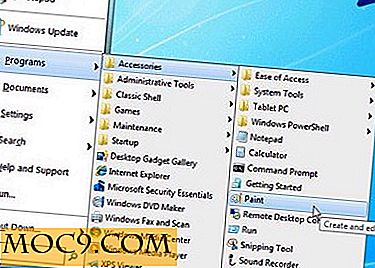


![Sudo vs Su [Linux] (εξηγεί το MTE)](http://moc9.com/img/sudo-permission-denied.jpg)

![Γίνετε πιστοποιημένος πακέτο προγραμματιστών Ιστού [Προσφορές MTE]](http://moc9.com/img/mtedeals-020816-github.jpg)